怎么看电脑win11配置 怎么了解笔记本电脑的硬件配置
在如今的数字化时代,电脑已经成为我们生活中不可或缺的工具,而对于一台电脑的配置,尤其是笔记本电脑的硬件配置,更是直接影响着我们的使用体验。如何看待电脑Win11的配置,如何了解笔记本电脑的硬件配置,是许多人购买电脑时考虑的重要因素之一。通过了解电脑的配置,我们可以更好地选择适合自己需求的设备,提升工作和娱乐效率。对于普通用户来说,了解电脑的配置是至关重要的。
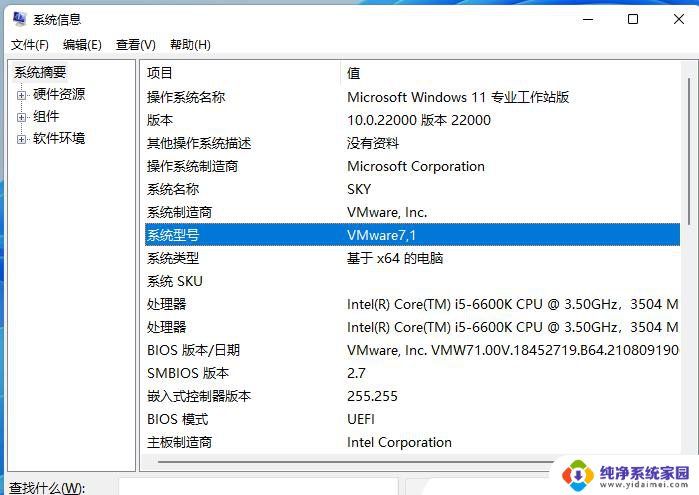
### 1. 使用系统自带的工具
**方法一:通过“此电脑”属性查看**
在Windows系统中,您可以在桌面上找到“此电脑”图标。右键点击它并选择“属性”。在弹出的窗口中,您可以看到笔记本电脑的基本系统信息,如Windows版本、处理器型号、内存大小等。若需更详细的硬件信息,可点击左侧的“设备管理器”选项,展开各个设备类别查看具体型号和状态。
**方法二:使用系统信息工具**
按下Win + R键,输入“msinfo32”并回车,即可打开系统信息窗口。在这里,您可以查看包括处理器、内存、硬盘等在内的详细信息。
### 2. 利用第三方软件
除了系统自带的工具外,还有许多第三方软件可以帮助您更全面地了解笔记本电脑的配置。例如:
- **驱动人生**:这款软件不仅可以查看硬件信息,还能解决驱动相关问题,如驱动下载、安装和备份等。
- **鲁大师(Master Lu)**:这是一款广受欢迎的硬件检测工具,能够为您的笔记本电脑提供全面的配置信息,并进行性能评估。
- **AIDA64**:这是一款功能强大的系统诊断和基准测试工具,提供了关于处理器、内存、硬盘、显卡和网络等方面的详细信息。
### 3. 使用快捷键命令
您还可以通过快捷键命令来查看配置信息。例如,按下Win + R键,输入“dxdiag”命令后按回车,即可打开DirectX诊断工具,查看包括处理器、内存、显卡等在内的详细硬件配置信息。
### 4. 查看笔记本电脑上的标签
此外,您还可以直接查看笔记本电脑的外壳、电池仓或包装盒上的标签。上面通常会标明基本的配置信息,如型号、处理器型号、内存容量、硬盘容量等。
综上所述,了解笔记本电脑的配置信息并不复杂。您可以通过系统自带的工具、第三方软件或查看笔记本电脑上的标签等多种方式轻松获取。希望这些方法能帮助您更好地掌握自己的电脑配置,为日常使用、升级或解决问题提供有力支持。
以上就是怎么看电脑win11配置的全部内容,还有不清楚的用户就可以参考一下小编的步骤进行操作,希望能够对大家有所帮助。
怎么看电脑win11配置 怎么了解笔记本电脑的硬件配置相关教程
- win11怎么查电脑的配置和型号 笔记本电脑配置查看步骤
- 笔记本win11配置在哪里看 windows11怎么看自己电脑的配置详情
- win11怎么看计算机的配置 笔记本电脑配置查看方法
- win11电脑硬件配置在哪里可以看到 怎么查笔记本电脑配置详情
- win11笔记本配置在哪里看 笔记本电脑配置查询方法
- win11电脑详细配置在哪里看 笔记本电脑配置查询方法
- 电脑配置怎么看win11 win11如何查看电脑配置信息
- win11在哪里看电脑配置 win11如何查看电脑型号和配置详情
- win11笔记本电脑显示没有有效的ip配置 Win11以太网出现无效的IP配置怎么修改
- win11配置查看 win11查看电脑配置的方法
- win11如何关闭协议版本6 ( tcp/ipv6 ) IPv6如何关闭
- win11实时防护自动开启 Win11实时保护老是自动开启的处理方式
- win11如何设置网页为默认主页 电脑浏览器主页设置教程
- win11一个屏幕分四个屏幕怎么办 笔记本如何分屏设置
- win11删除本地账户登录密码 Windows11删除账户密码步骤
- win11任务栏上图标大小 win11任务栏图标大小调整方法